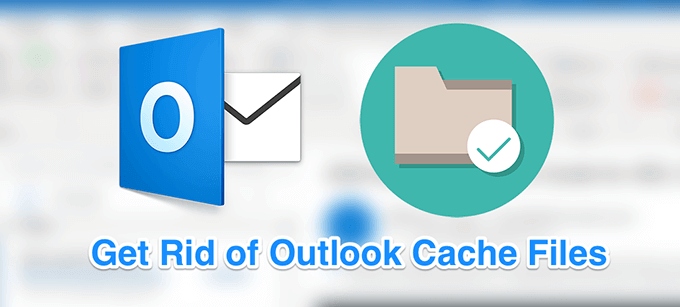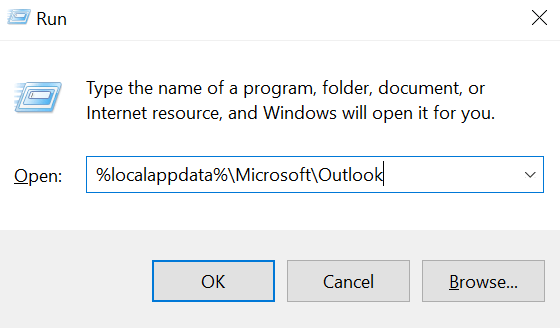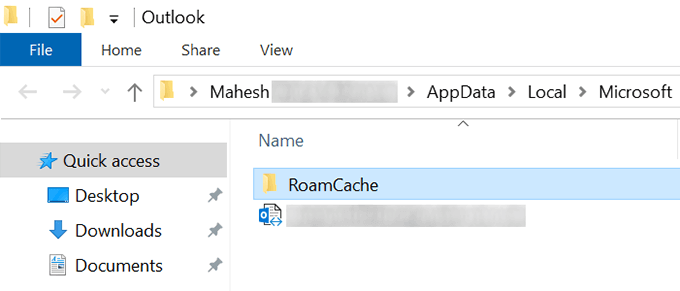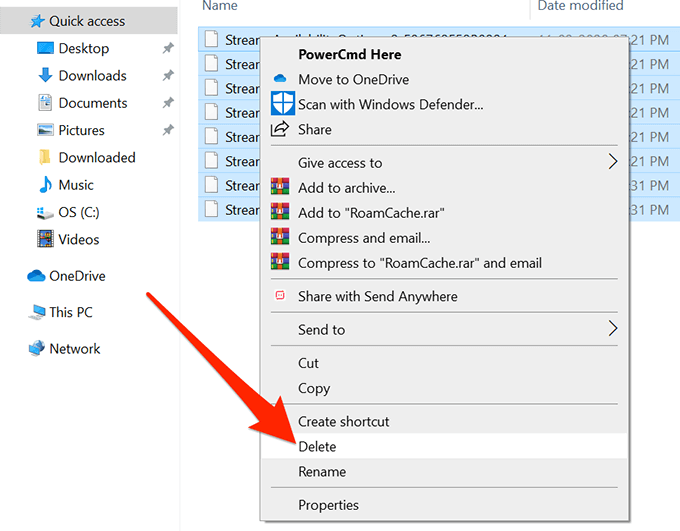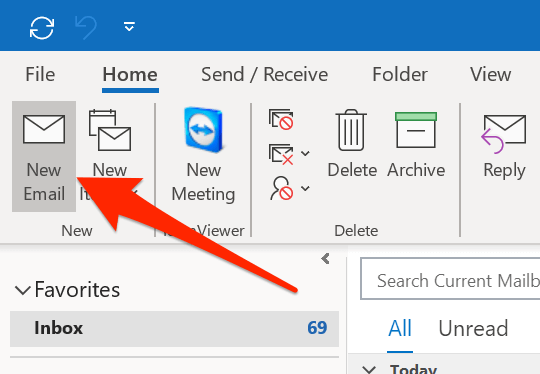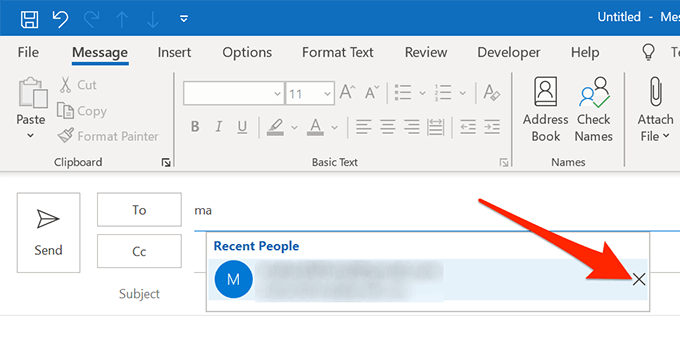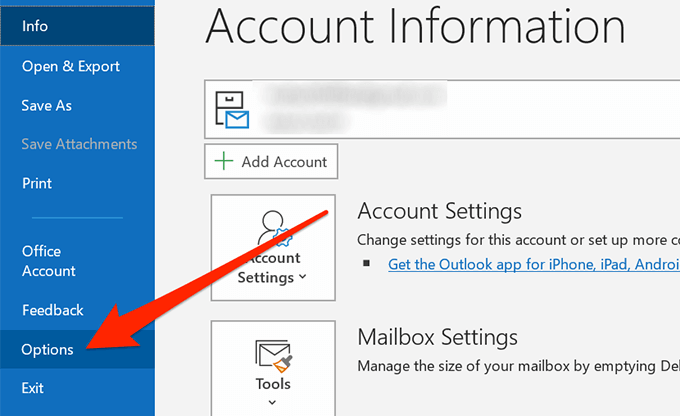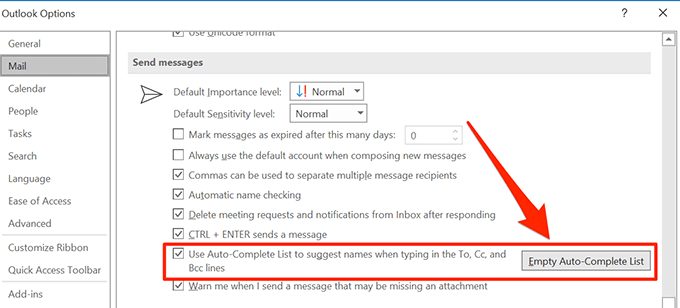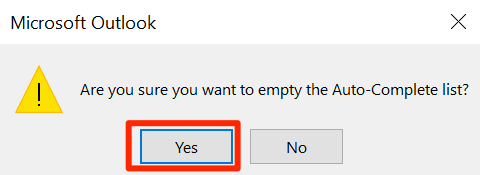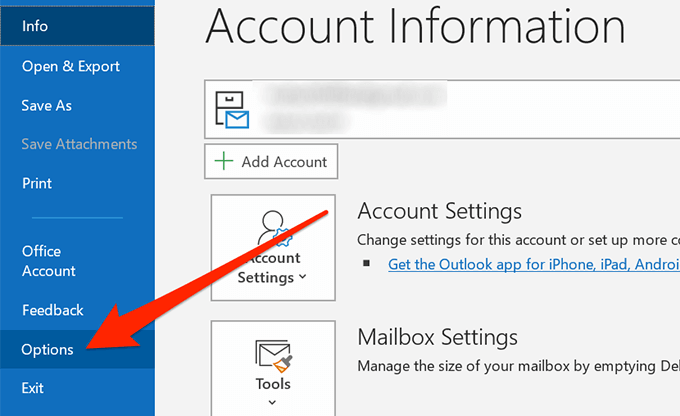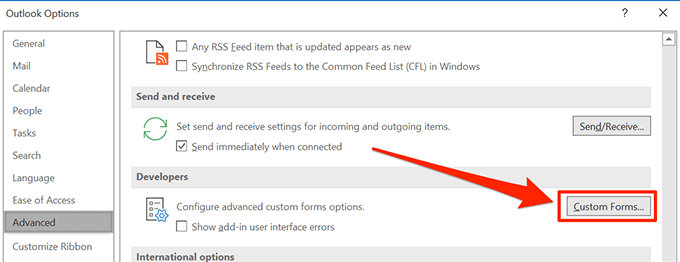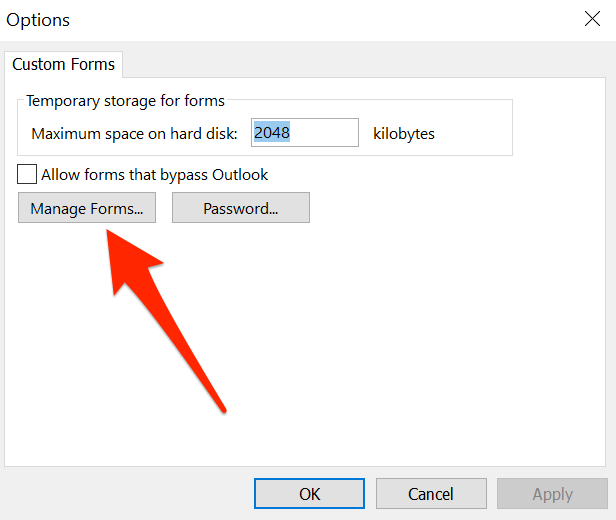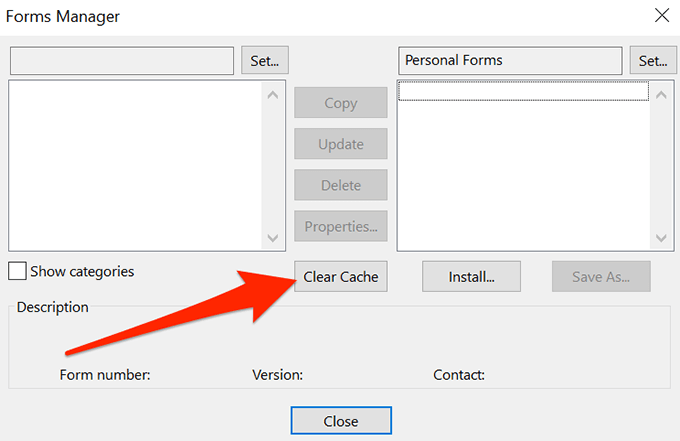Comme toute autre application, Outlook crée et enregistre également des fichiers de cache sur votre ordinateur pour accélérer ses opérations. Ces fichiers aident l'application à compléter automatiquement certaines choses et à accéder aux fichiers requis plus rapidement que s'il n'y avait pas de cache. Parfois, cependant, vous souhaiterez peut-être vider le cache Outlook.
Vous voudrez le faire surtout lorsque vous remarquerez un ralentissement des performances de l'application, qui est souvent le résultat de beaucoup de cache les fichiers qui ont été créés sur une période de temps. Il y a façons de supprimer divers fichiers de cache Outlook comme indiqué ci-dessous.
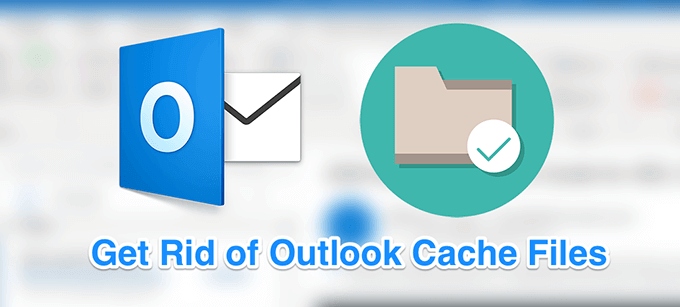
Effacer les fichiers du cache Outlook à l'aide de l'explorateur de fichiers
à l'aide de l'explorateur de fichiers pour vider le cache Outlook est l'un des moyens les plus simples de faire la tâche. Étant donné que les fichiers de cache sont comme tous les autres fichiers normaux de votre ordinateur, vous pouvez accéder au dossier où ils se trouvent et les supprimer tous en même temps. Une fois cela fait, votre cache Outlook disparaîtra.
Si l'application Outlook est ouverte sur votre ordinateur, vous devez la fermer avant de pouvoir supprimer le cache. Enregistrez tout travail que vous y faites et quittez l'application.
Appuyez sur les touches Windows + Ren même temps pour ouvrir la boîte Exécuter. Tapez le chemin suivant dans la zone et appuyez sur Entrée.
%localappdata%\Microsoft\Outlook
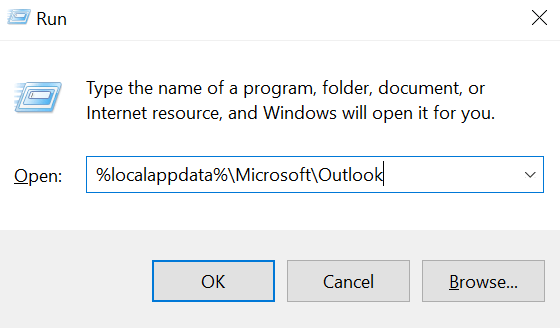 Cela ouvrira un dossier contenant votre profil Outlook et vos fichiers de cache. Vous voulez trouver le dossier qui dit RoamCacheet double-cliquer dessus pour l'ouvrir.
Cela ouvrira un dossier contenant votre profil Outlook et vos fichiers de cache. Vous voulez trouver le dossier qui dit RoamCacheet double-cliquer dessus pour l'ouvrir.
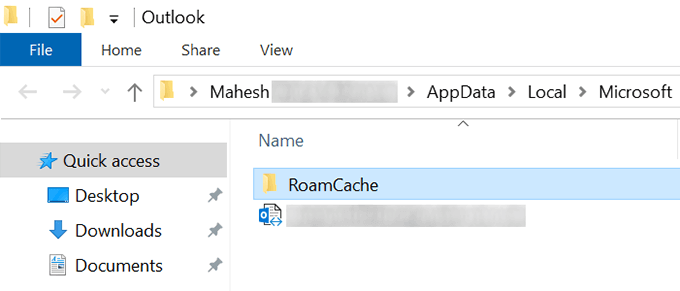 Tous les fichiers que vous utilisez actuellement voir sur votre écran sont les fichiers de cache Outlook. Pour vous débarrasser de ces fichiers, sélectionnez-les tous en appuyant sur Ctrl + Asur votre clavier, cliquez avec le bouton droit sur l'un des fichiers et sélectionnez l'option Supprimer.
Tous les fichiers que vous utilisez actuellement voir sur votre écran sont les fichiers de cache Outlook. Pour vous débarrasser de ces fichiers, sélectionnez-les tous en appuyant sur Ctrl + Asur votre clavier, cliquez avec le bouton droit sur l'un des fichiers et sélectionnez l'option Supprimer.
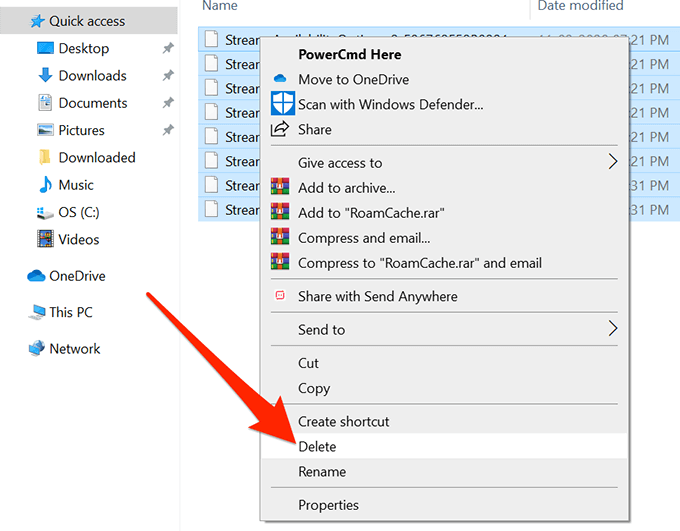 Vous souhaiterez peut-être vider votre Corbeillepour vous assurer que les fichiers ont disparu définitivement.
Vous souhaiterez peut-être vider votre Corbeillepour vous assurer que les fichiers ont disparu définitivement.
Bien que l'effacement des fichiers de cache Outlook ne cause généralement aucun problème, il est conseillé de les sauvegarder dans un dossier séparé avant de les supprimer. Si les choses tournent au sud, vous pouvez restaurer vos fichiers sauvegardés.
Effacer les entrées de cache individuelles dans Outlook
La méthode ci-dessus supprime tous les fichiers de cache Outlook De votre ordinateur. Si vous cherchez uniquement à supprimer des entrées spécifiques, telles que certaines adresses e-mail qui apparaissent sous forme de suggestions, vous pouvez également le faire à partir de l'application Outlook.
Cela supprime uniquement les entrées que vous choisissez. dans l'application.
In_content_1 all: [300x250] / dfp: [640x360]->
Ouvrez l'application Outlooksur votre ordinateur.
Cliquez sur le bouton Nouveau courrielpour ouvrir la composition du courriel fenêtre. Vous n'écrirez en fait aucun e-mail.
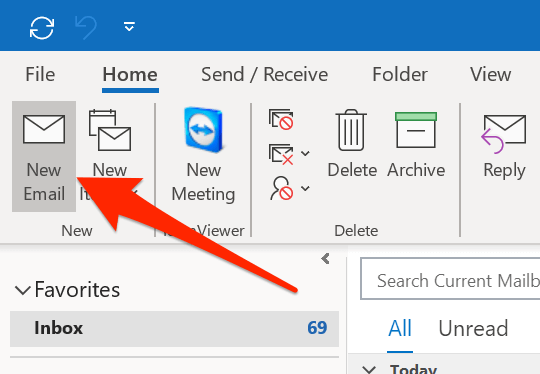 Dans le champ Àde votre écran, saisissez l'entrée souhaitée supprimé du cache Outlook.
Lorsque l'entrée apparaît sous forme de suggestion, passez la souris dessus et vous trouverez une icône Xà côté de l'entrée. Cliquez sur cette icône et elle supprimera l'entrée sélectionnée de la bibliothèque de cache Outlook.
Dans le champ Àde votre écran, saisissez l'entrée souhaitée supprimé du cache Outlook.
Lorsque l'entrée apparaît sous forme de suggestion, passez la souris dessus et vous trouverez une icône Xà côté de l'entrée. Cliquez sur cette icône et elle supprimera l'entrée sélectionnée de la bibliothèque de cache Outlook.
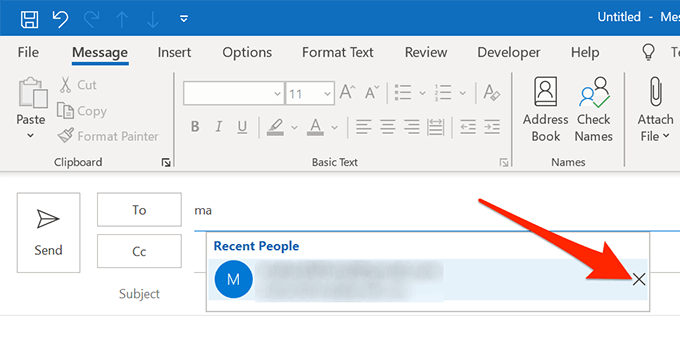 Si vous cherchez à supprimer plusieurs entrées, vous ' ll faudra répéter la procédure pour chacune de vos entrées.
Si vous cherchez à supprimer plusieurs entrées, vous ' ll faudra répéter la procédure pour chacune de vos entrées.
Vider le cache de complétion automatique dans Outlook
Lors de la rédaction de nouveaux e-mails, vous pourrait avoir remarqué que Outlook vous propose de compléter automatiquement certaines choses. Il est capable de le faire car il a ces éléments enregistrés dans sa bibliothèque de cache. Cependant, si vous trouvez ce comportement d'Outlook ennuyeux ou si vous ne voulez tout simplement pas de telles suggestions, vous pouvez effacer ces données de l'application sur votre ordinateur.
Désactiver et effacer le cache de saisie semi-automatique dans Outlook est assez facile à faire.
Ouvrez Outlooksur votre ordinateur et cliquez sur l'onglet Fichieren haut.
Sélectionnez Optionsdans la barre latérale gauche de l'écran suivant. Il ouvre le menu principal des paramètres Outlook.
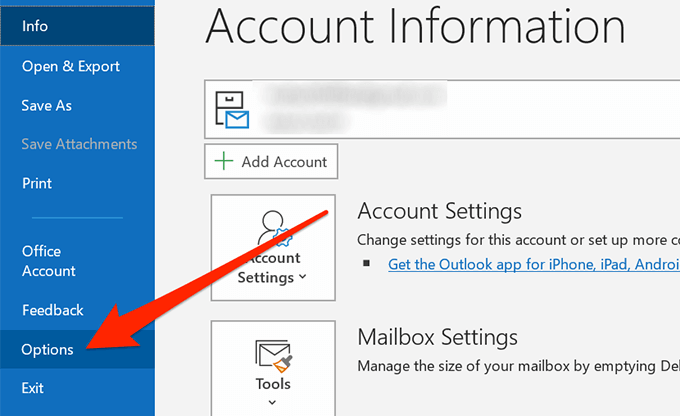 Vous verrez un certain nombre d'options dans la barre latérale gauche de votre écran. Trouvez celui qui dit Mail, généralement deuxième dans la liste, et cliquez dessus pour l'ouvrir.
Diverses options liées au courrier apparaîtront dans le volet de droite. Faites défiler vers le bas dans ce volet et recherchez la section intitulée Envoyer des messages. Recherchez ensuite l'option qui lit Utiliser la liste de saisie semi-automatique pour suggérer des noms lors de la saisie des lignes À, Cc et Cciet cliquez sur le bouton Vider la liste de saisie semi-automatiquesuivant à lui.
Vous verrez un certain nombre d'options dans la barre latérale gauche de votre écran. Trouvez celui qui dit Mail, généralement deuxième dans la liste, et cliquez dessus pour l'ouvrir.
Diverses options liées au courrier apparaîtront dans le volet de droite. Faites défiler vers le bas dans ce volet et recherchez la section intitulée Envoyer des messages. Recherchez ensuite l'option qui lit Utiliser la liste de saisie semi-automatique pour suggérer des noms lors de la saisie des lignes À, Cc et Cciet cliquez sur le bouton Vider la liste de saisie semi-automatiquesuivant à lui.
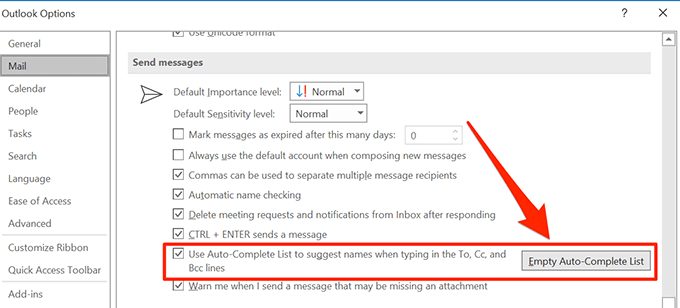 Une invite apparaîtra sur votre écran. Cliquez sur Ouipour supprimer le cache de saisie semi-automatique d'Outlook sur votre ordinateur.
Une invite apparaîtra sur votre écran. Cliquez sur Ouipour supprimer le cache de saisie semi-automatique d'Outlook sur votre ordinateur.
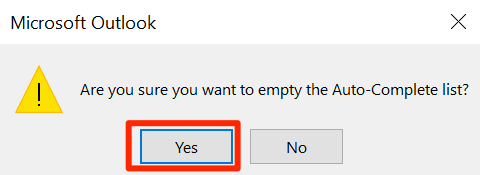
Vider le cache de formulaire dans Outlook
Si vous utilisez des formulaires dans Outlook sur votre ordinateur, votre ordinateur peut également avoir des fichiers de cache pour ces formulaires. Vous devez également les effacer pour une suppression complète de tous les fichiers de cache Outlook.
Cela peut également être fait à partir de l'application sur votre machine.
Lancez Outlooksur votre ordinateur, cliquez sur le Fichieronglet en haut et sélectionnez Optionsdans la barre latérale gauche.
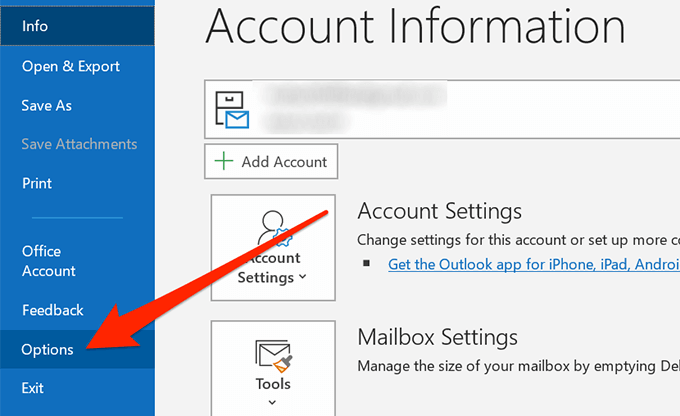 Sur l'écran suivant, trouvez l'option qui dit Avancédans la barre latérale gauche et cliquez dessus.
Faites défiler vers le bas dans le volet de droite jusqu'à ce que vous voyez la section Développeurs. Recherchez le bouton Formulaires personnalisésdans cette section et cliquez dessus pour l'ouvrir.
Sur l'écran suivant, trouvez l'option qui dit Avancédans la barre latérale gauche et cliquez dessus.
Faites défiler vers le bas dans le volet de droite jusqu'à ce que vous voyez la section Développeurs. Recherchez le bouton Formulaires personnalisésdans cette section et cliquez dessus pour l'ouvrir.
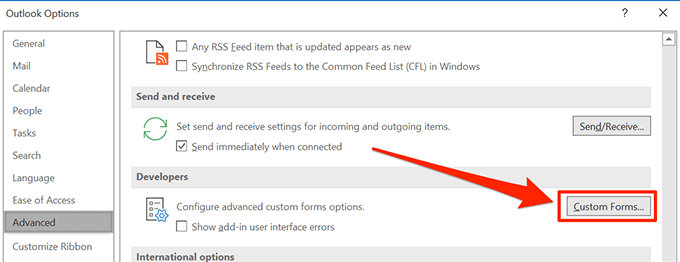 Une nouvelle fenêtre s'ouvrira avec quelques boutons dessus. Cliquez sur le bouton Gérer les formulairespour continuer.
Une nouvelle fenêtre s'ouvrira avec quelques boutons dessus. Cliquez sur le bouton Gérer les formulairespour continuer.
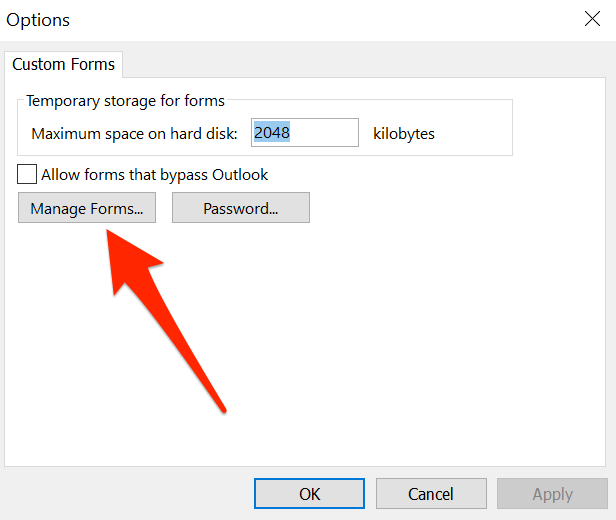 Vous trouverez divers boutons sur l'écran qui suit. Cliquez sur celui qui dit Vider le cachepour supprimer vos fichiers de cache de formulaire Outlook. Il n'y aura pas d'invite ou quelque chose du genre.
Vous trouverez divers boutons sur l'écran qui suit. Cliquez sur celui qui dit Vider le cachepour supprimer vos fichiers de cache de formulaire Outlook. Il n'y aura pas d'invite ou quelque chose du genre.
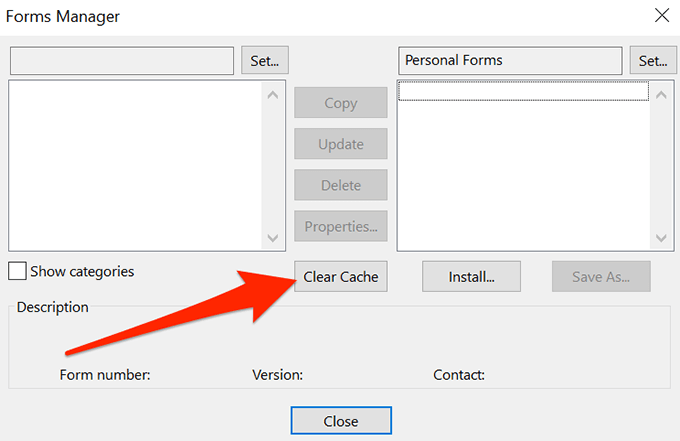 Vous pouvez ensuite fermer les écrans ouverts lorsque votre tâche est terminée.
Vous pouvez ensuite fermer les écrans ouverts lorsque votre tâche est terminée.
Si vous avez utilisé l'une de ces méthodes pour vider le cache Outlook sur votre ordinateur, nous aimerions savoir quelle méthode vous avez utilisée et pourquoi vous avez choisi de supprimer ces fichiers cache. Des raisons spécifiques pour cela? Votre réponse est attendue dans la section des commentaires ci-dessous.
Articles Similaires: